 SAI软件如何调整画面?新手必备操作教程
SAI软件如何调整画面?新手必备操作教程
SAI软件如何调整画面?所谓调整画面,也就是调整新建画布的预览以及视图的大小,而这个问题相信不少用户在使用SAI软件的时候经常会遇到。说起来方法也很简单,只需要按住“Ctrl键”,但是这个方法操作容易因为鼠标灵敏度太高,导致调整的画面大小永远不符合心目中的预期,那么该怎么做比较好呢?换句话说,SAI软件如何调整画面呢?请不要担心,下面小编就来分享一下相关内容,一起来看下吧。

步骤一:从SAI中文官网获取软件,那就是www.painttoolsai.cn,请大家在下载的时候注意识别。软件下载好之后,可以直接双击打开。并且,根据自己的要求,新建一个大小适中的画布。
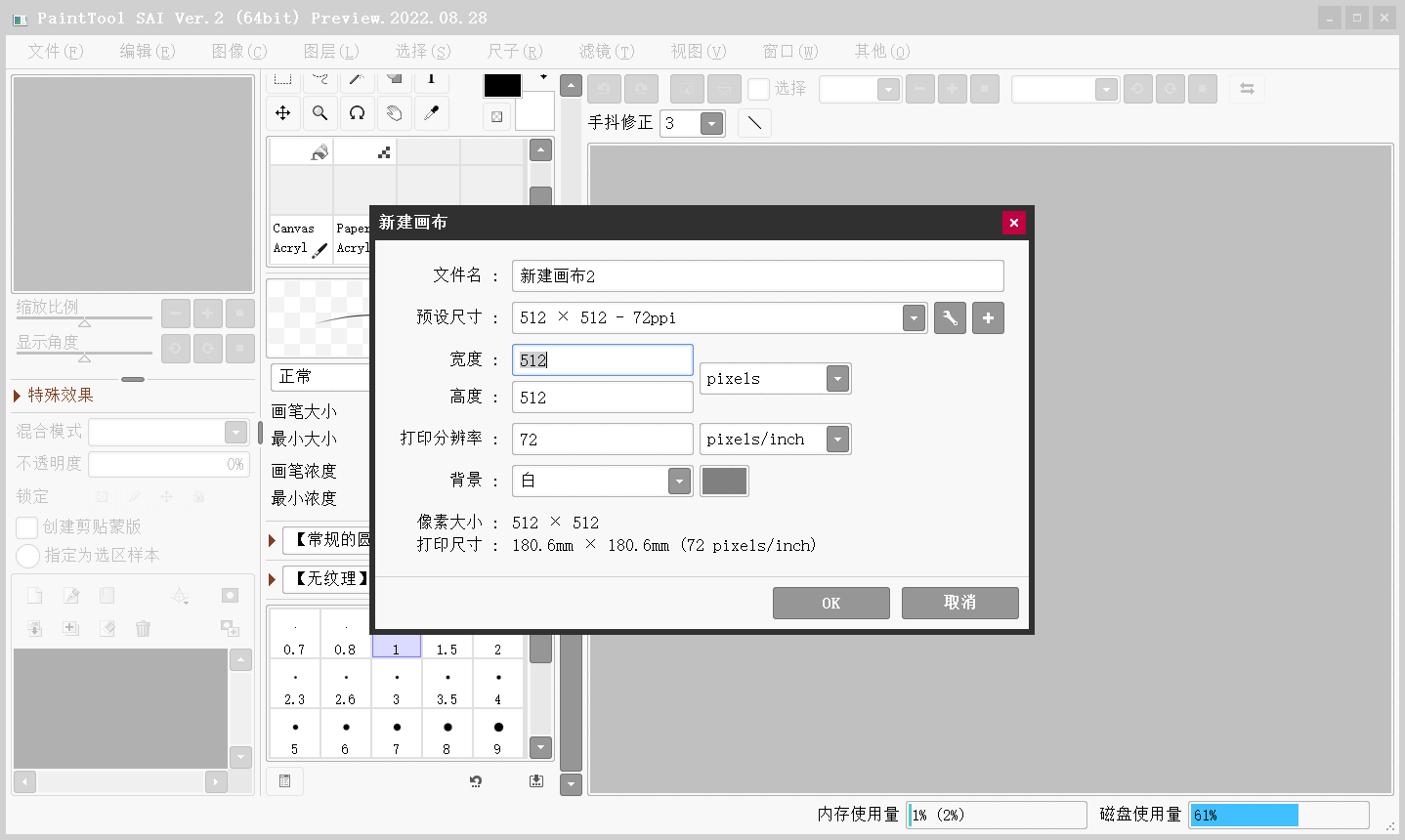
步骤二:画布新建好之后,可以进入到画面调整的步骤了,也就是找到如图的图层关联板块。这里可以调整放大倍数,就可以将画纸放大。
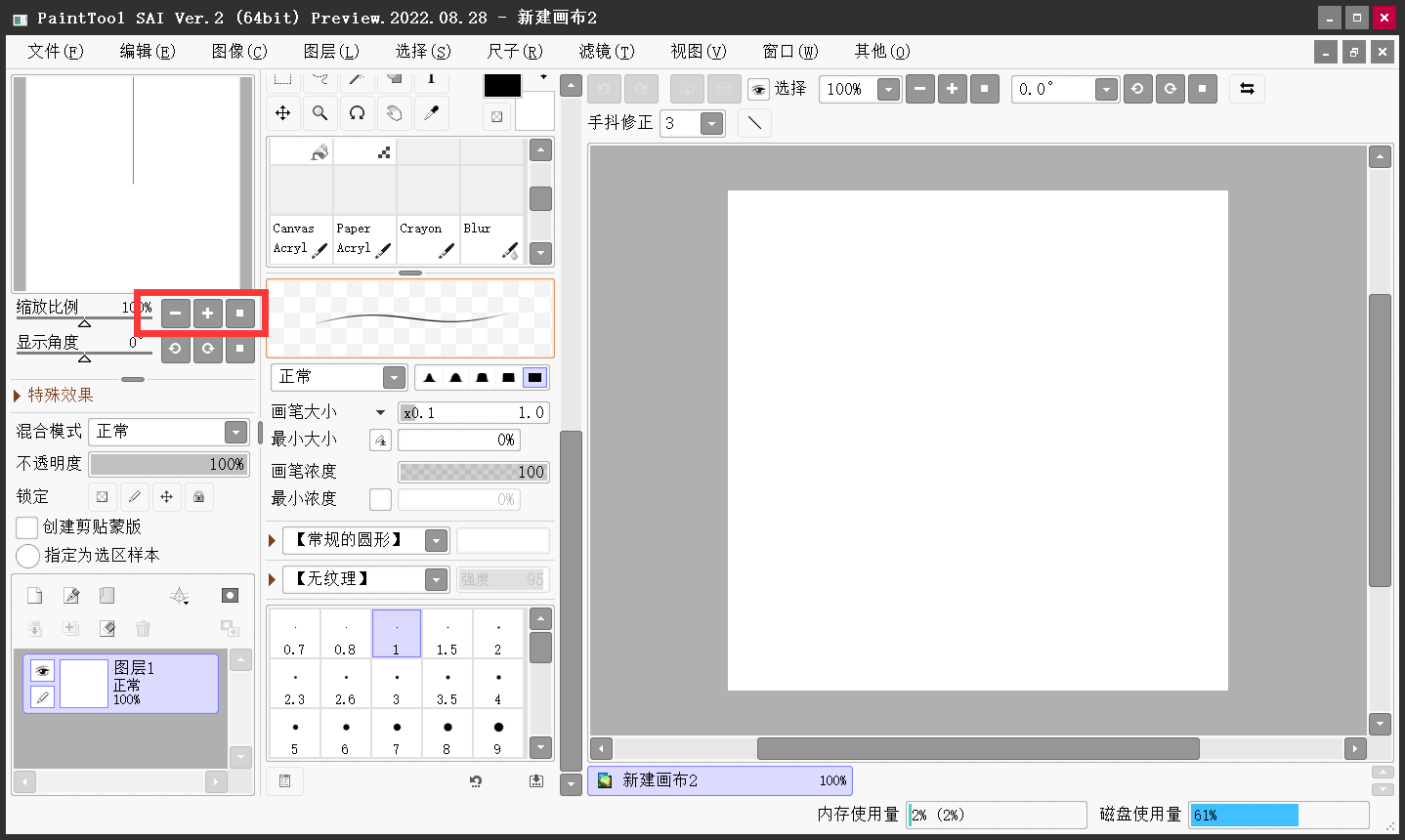
步骤三:在画得不顺手的时候,可以点击如图位置,调节图纸的角度。点击如图按键就是复位,回到最开始的角度。拖到如图位置,可以调整画纸的别的位置。
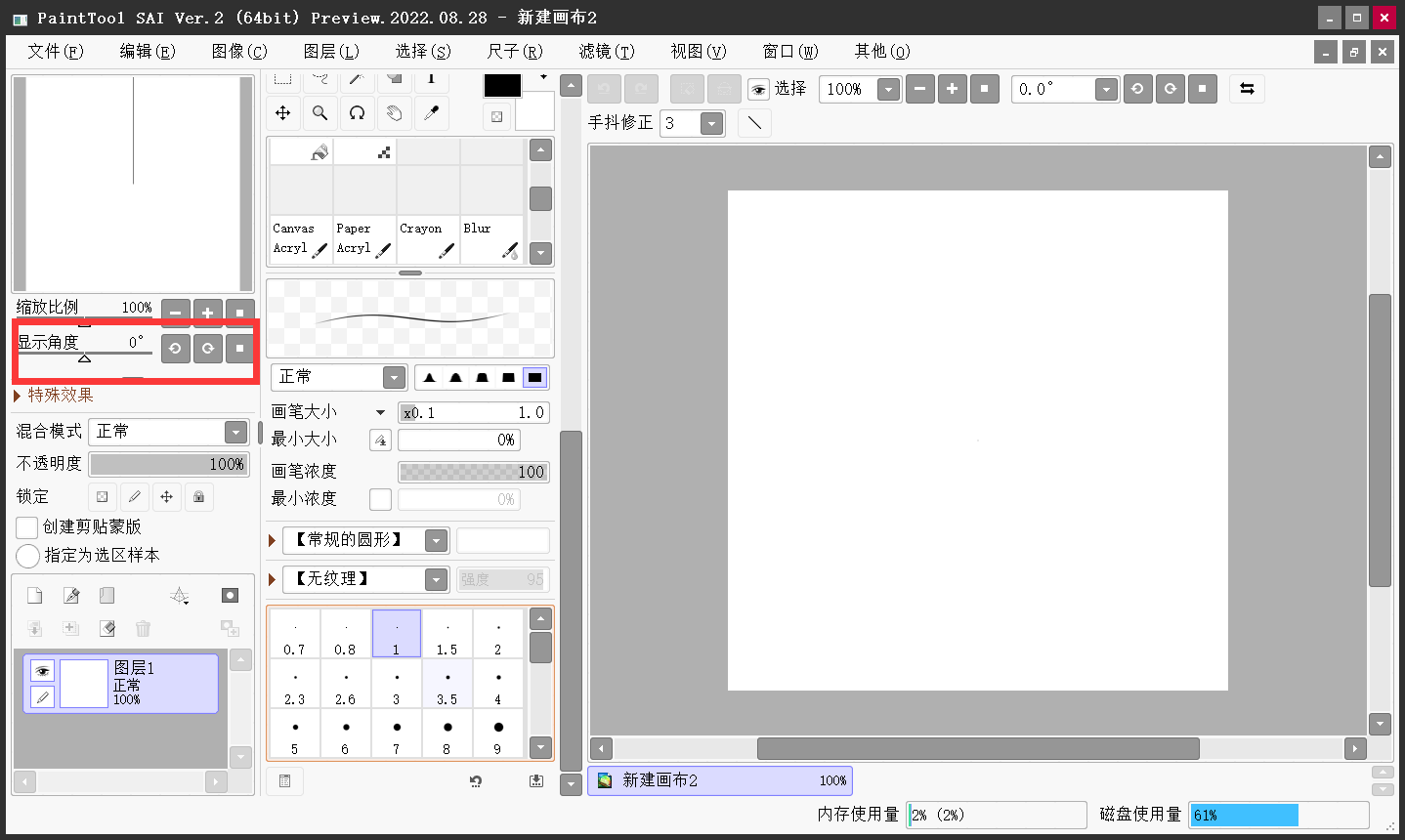
步骤四:还可以通过上方的功能--窗口--“靠右排列图层关联面板”调整这个功能的位置。
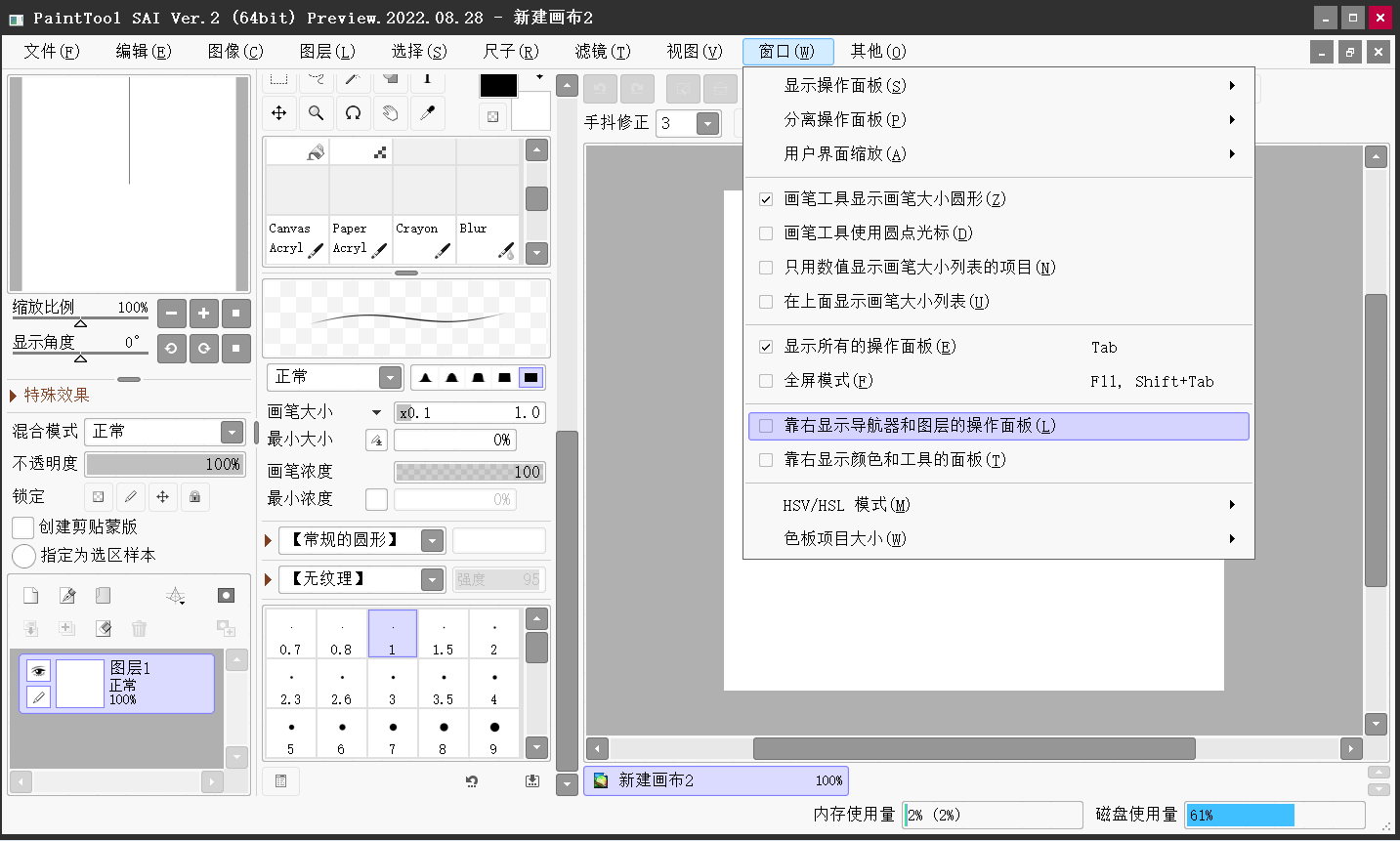
以上就是小编为大家分享的如何调整画面的相关内容了,希望可以帮助到您解决问题。另外,如果您也有类似的需求,不妨参照一下上述教程手动操作试试看。温馨提示:如果您在使用SAI软件的时候遇到问题,请及时与我们联系,祝您SAI电脑绘图愉快。
 Easy PaintTool SAI
Easy PaintTool SAI

 "sai2"
"sai2"